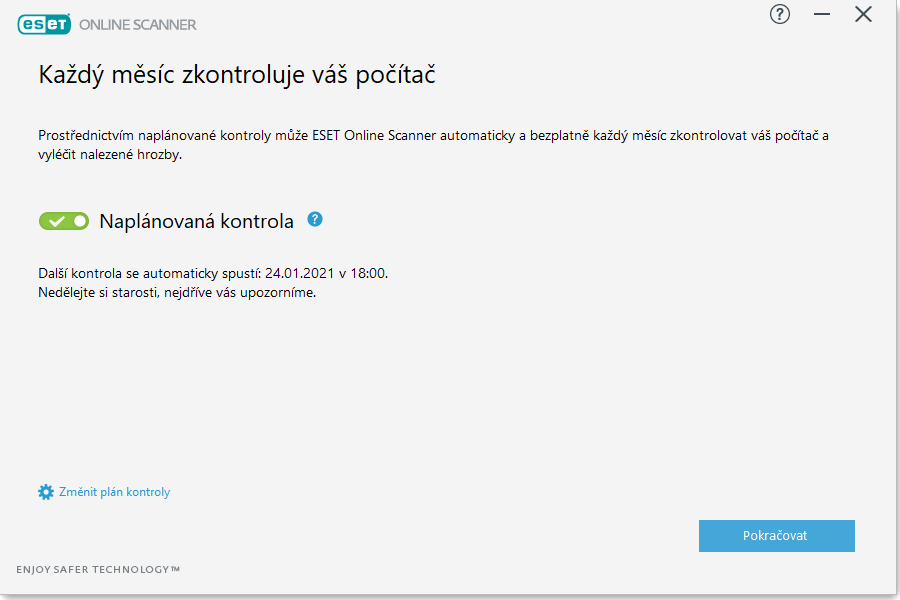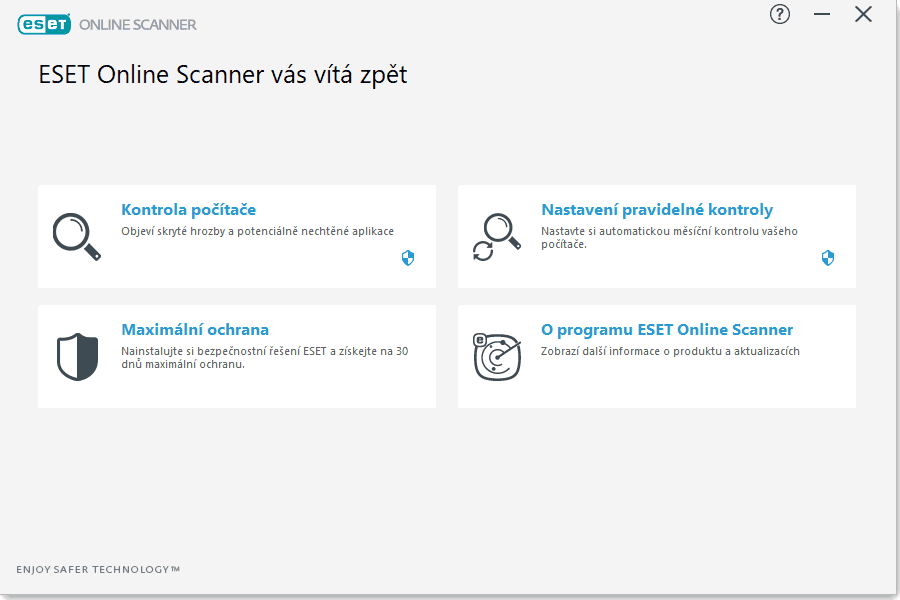Ochranu před viry a dalšími digitálními škůdci zajišťují ve Windows antivirové programy či komplexní bezpečnostní balíky, provádějící nepřetržitou kontrolu. Ty umí včas odhalit i nejnovější bezpečnostní hrozby.
Samotný operační systém Windows 10 obsahuje vlastní bezpečnostní řešení v podobě nástroje Microsoft Defender, jenž dokáže zajistit ochranu počítače před malwarem a dalšími škodlivými kódy. Komu řešení od Microsoftu nevyhovuje, ten může sáhnout po některém z nezávislých antivirových řešení, kterých je na trhu nepřeberné množství.
Občas může přijít vhod také jednorázová kontrola počítače či vybraných souborů prostřednictvím online bezpečnostního scanneru. Typicky je jeho použití vhodné, pokud se počítač začne chovat nestandardně a váš antivir přitom neodhalí žádný bezpečnostní problém. Online scanner totiž v infikovaném systému dokáže odhalit i hrozby, které některé bezpečnostní řešení dosud nejsou schopny detekovat.
Jak na to? Začínáme
Použití nezávislého bezpečnostního online scanneru je vhodné také v případě, když chcete jednorázově prověřit nějaký konkrétní soubor, který jste například stáhli z internetu či vám jej někdo cizí poskytl na flash disku. Mezi nástroje pro nezávislé online prověření vašeho počítače patří i ESET Online Scanner, na který se nyní podíváme podrobněji.
Nejdříve je nutné stažení a následné spuštění ESET Online Scanneru. Při jeho startu vás bude čekat několik prvotních nastavení a pokud se rozhodnete nástroj od ESETu používat opakovaně, například k pravidelným plánovaným měsíčním kontrolám počítače, pak již nebudete muset tyto parametry v budoucnu znovu zadávat.
Po konci každého testu však budete mít možnost všechna data z počítače kompletně odstranit a v takovém případě budete při dalším použití ESET Online Scanneru muset nastavením projít znovu.

Hned po prvním spuštění aplikace si zvolíte preferovaný jazyk a po kliknutí na tlačítko „Začínáme“ budete vyzváni k potvrzení dialogu Řízení uživatelských účtů systému Windows. Následně ještě budete muset odsouhlasit licenční podmínky.
Po jejich potvrzení se před vámi zobrazí úvodní obrazovka aplikace a ESET Online Scanner vytvoří zástupce na ploše Windows, odkud jej budete mít neustále po ruce.
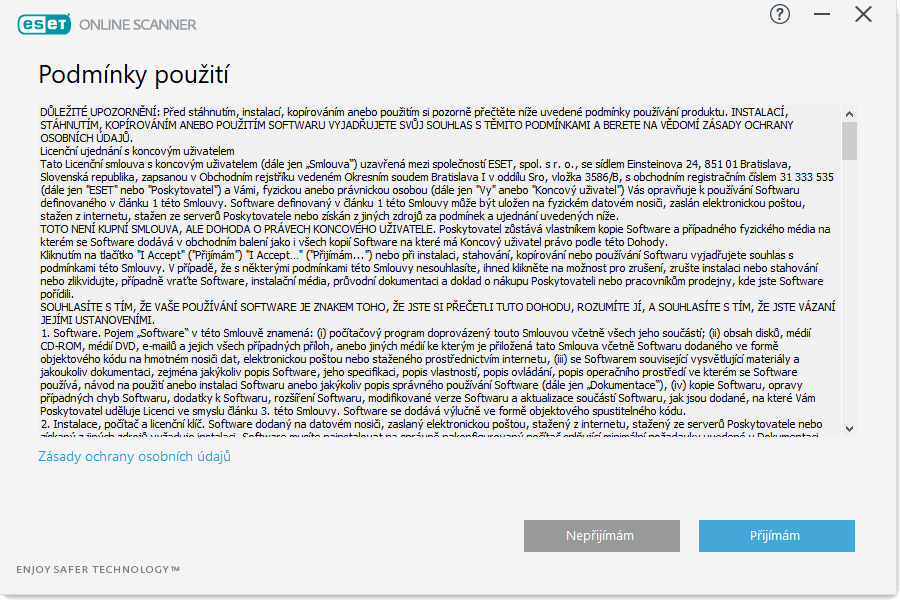
Z úvodní obrazovky se posunete dále kliknutím na tlačítko „Začínáme“ a na následující obrazovce si pak zvolíte, zda se budete chtít připojit k programu vylepšování produktu a zda povolíte detekční systém zpětné vazby.
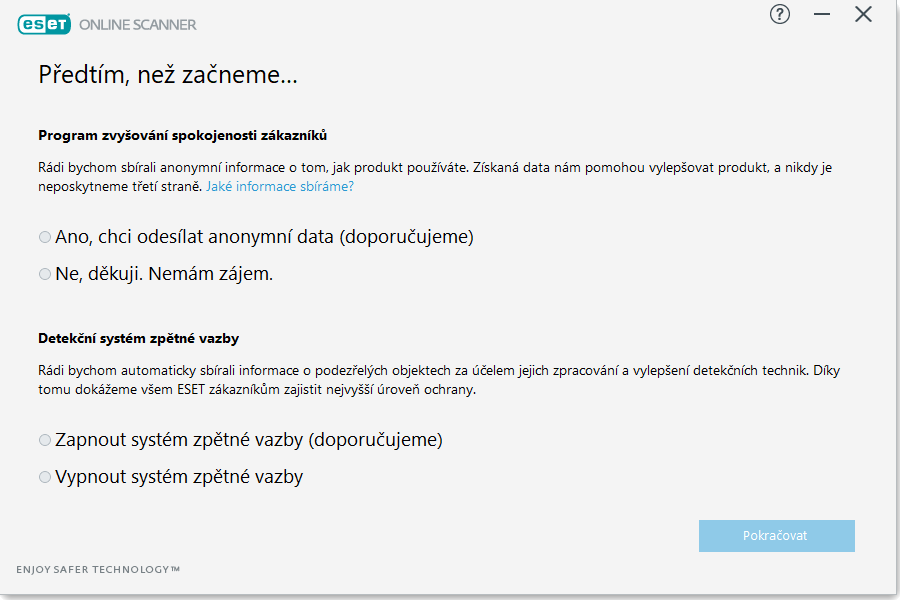
Volba typu kontroly
To je z úvodního nastavení vše. Nyní se dostáváme k samotné volbě typu kontroly. Na výběr jsou tři možnosti.
Úplná kontrola provede detailní test celého počítače. Je časově nejnáročnější, ale také nejpodrobnější. Dále můžete využít rychlou kontrolu, která prověří potenciálně zranitelné součásti ve vašem počítači. A jako třetí možnost se nabízí volitelná kontrola, v rámci níž můžete otestovat konkrétní oblasti či jednotlivé soubory.
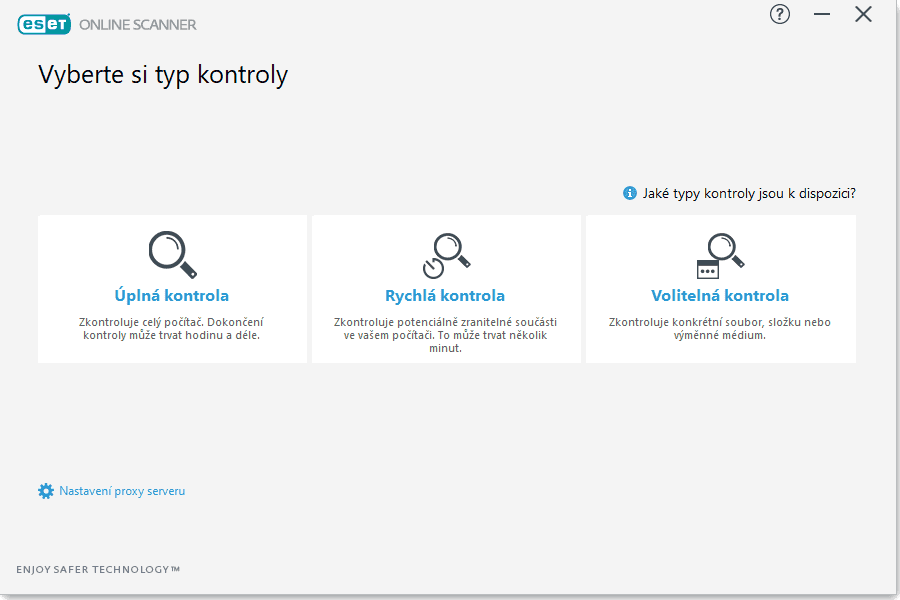
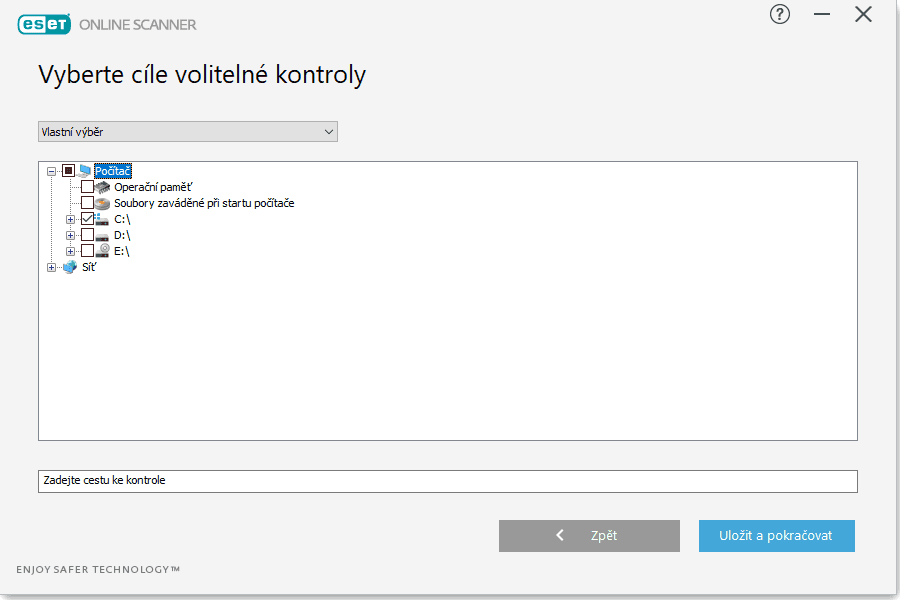
Po volbě typu kontroly vám nástroj ještě dá na výběr, zda chcete zapnout detekci potenciálně nechtěných aplikací. Tuto volbu doporučujeme využít. Poté dojde ještě ke stažení aktualizace modulů, díky čemuž nástroj bude pracovat s nejnovějšími malwarovými definicemi.
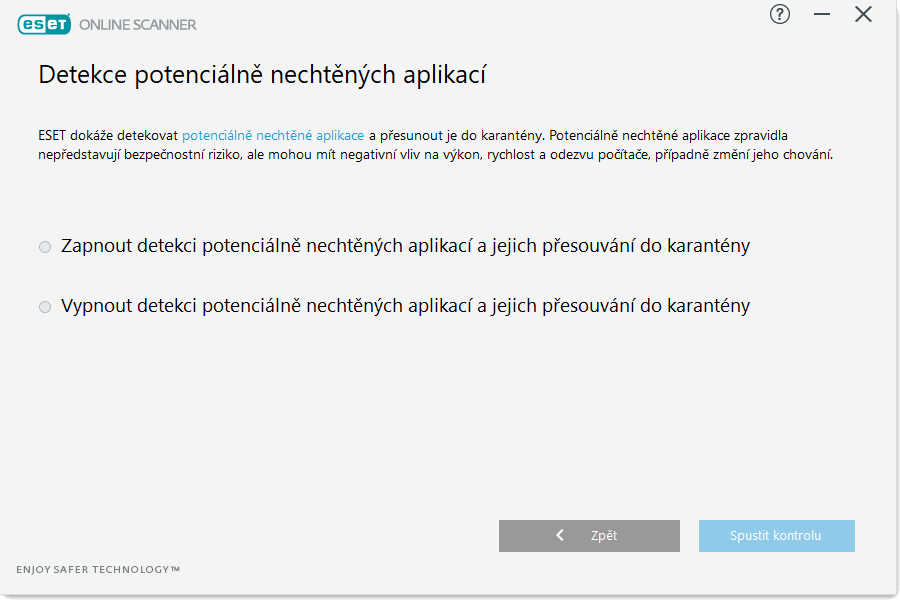
Samotná kontrola je spuštěna následně. Její délka závisí na množství kontrolovaných dat. ESET Online Scanner vás v průběhu procesu informuje ve spodní části okna o průběžných výsledcích a po skončení kontroly pak zobrazí její celkový výsledek. Nabídne současně možnost uložení protokolu kontroly na pevný disk.

Nastavení pravidelných kontrol
V posledním kroku nástroj ESET Online Scanner ještě nabídne nastavení pravidelných kontrol, které ve stanoveném intervalu prověří váš počítač. Závěrečné okno pak umožní výše popsané odstranění všech dat aplikace při jejím ukončení.
Pokud tedy plánujete ESET Online Scanner využívat i do budoucna, například ke zmíněným pravidelným kontrolám, pak nechte zaklikací políčko prázdné. Na úplný závěr můžete ještě zanechat zpětnou vazbu autorům. Poté dojde k ukončení aplikace.
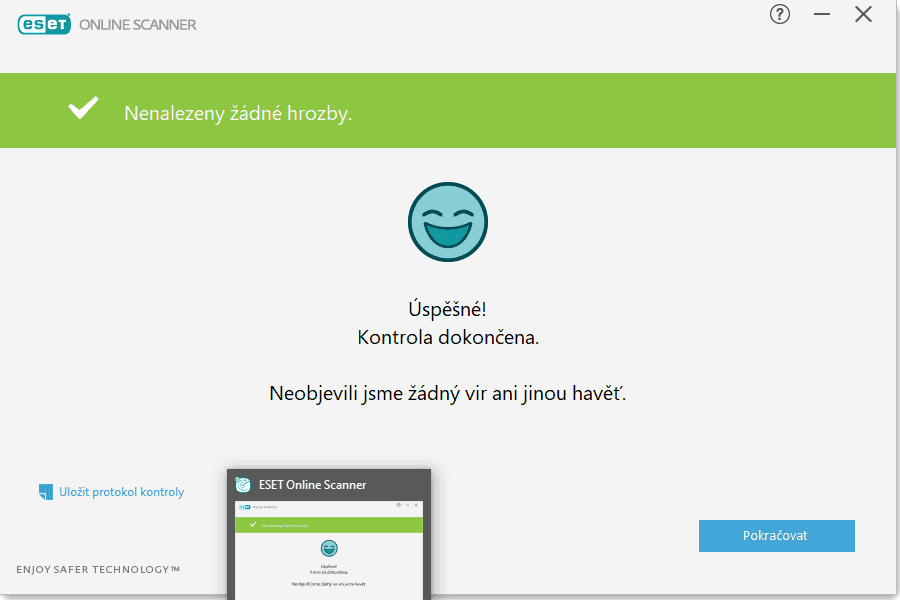
Pokud necháte data aplikace uložené na počítači, při příštím spuštění ESET Online Scanneru vám bude rovnou zobrazeno okno s možností provedení kontroly počítače, případně nastavení pravidelné kontroly.